本页面介绍了如何手动扩缩工作器池。
概览
手动扩缩可让您设置特定实例数量,而无需重新部署。这使您可以选择使用外部系统编写自己的扩缩逻辑。如需查看相关示例,请参阅 Kafka 自动扩缩器。
使用手动扩缩时的结算注意事项
如果您使用手动扩缩,那么即使您请求的所有实例恰好处于空闲状态,系统也会将这些实例作为活跃实例来进行结算。如需了解完整的结算详细信息,请参阅价格页面。
所需的角色
如需获得部署 Cloud Run 工作器池所需的权限,请让您的管理员为您授予以下 IAM 角色:
-
Cloud Run 服务的 Cloud Run Developer (
roles/run.developer) 角色 -
服务身份的 Service Account User (
roles/iam.serviceAccountUser) 角色 -
已部署容器映像的 Artifact Registry 仓库的 Artifact Registry Reader (
roles/artifactregistry.reader) 角色(如果适用)
如需查看与 Cloud Run 关联的 IAM 角色和权限的列表,请参阅 Cloud Run IAM 角色和 Cloud Run IAM 权限。如果您的 Cloud Run 工作器池与Google Cloud API(例如 Cloud 客户端库)进行交互,请参阅服务身份配置指南。如需详细了解如何授予角色,请参阅部署权限和管理访问权限。
配置扩缩
更改扩缩模式或更改手动实例数量不会创建新的修订版本。
如需配置扩缩模式,请使用 Google Cloud 控制台、Google Cloud CLI、YAML 或 Terraform:
控制台
在 Google Cloud 控制台中,前往 Cloud Run:
如果您要配置新的工作器池,请从菜单中选择工作器池,然后点击部署容器。如果您要配置现有工作器池,请点击该工作器池以显示其详细信息窗格,然后点击详细信息面板右上角的扩缩旁边的笔图标。
找到扩缩表单(对于新工作器池)或修改扩缩表单(对于现有工作器池)。
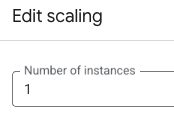
在标记为实例数的字段中,指定服务的容器实例数。
完成规范。
点击创建(对于新工作器池)或保存(对于现有工作器池)。
gcloud
如需为新的工作器池指定扩缩,请使用 deploy 命令:
gcloud beta run worker-pools deploy WORKER_POOL \ --scaling=INSTANCE_COUNT \ --image IMAGE_URL
替换以下内容:
- WORKER_POOL:工作器池的名称。
- INSTANCE_COUNT:工作器池的实例数。这会将工作器池设置为手动扩缩。指定值
0可停用工作器池。 - IMAGE_URL:对包含工作器池的容器映像的引用,例如
us-docker.pkg.dev/cloudrun/container/worker-pool:latest。
使用以下 update 命令为现有工作器池指定扩缩:
gcloud beta run worker-pools update WORKER_POOL \ --scaling=INSTANCE_COUNT
YAML
如果您要创建新的工作器池,请跳过此步骤。 如果您要更新现有工作器池,请下载其 YAML 配置:
gcloud beta run worker-pools describe WORKER_POOL --format export > workerpool.yaml
以下示例包含 YAML 配置:
apiVersion: run.googleapis.com/v1 kind: WorkerPool metadata: name: WORKER_POOL annotations: run.googleapis.com/launch-stage: BETA run.googleapis.com/manualInstanceCount: `INSTANCE_COUNT`
替换以下内容:
- WORKER_POOL:Cloud Run 工作器池的名称。
- INSTANCE_COUNT:您为工作器池手动扩缩的实例数。指定值
0可停用工作器池。
使用以下命令创建或更新工作器池:
gcloud beta run worker-pools replace workerpool.yaml
Terraform
如需了解如何应用或移除 Terraform 配置,请参阅基本 Terraform 命令。
resource "google_cloud_run_v2_worker_pool" "default" {
name = "WORKER_POOL"
location = "REGION"
launch_stage = "BETA"
template {
containers {
image = "IMAGE_URL"
}
}
scaling {
scaling_mode = "MANUAL"
manual_instance_count = "INSTANCE_COUNT"
}
}
替换以下内容:
- WORKER_POOL:工作器池的名称。
- REGION: Google Cloud 区域,例如
europe-west1。 - IMAGE_URL:对包含工作器池的容器映像的引用,例如
us-docker.pkg.dev/cloudrun/container/worker-pool:latest。 - INSTANCE_COUNT:工作器池的实例数。这会将工作器池设置为手动扩缩。指定值
0可停用工作器池。
查看工作器池的扩缩配置
在 Google Cloud 控制台中,前往 Cloud Run:
点击工作器池以显示已部署的工作器池列表。
点击要检查的工作器池,以显示其详细信息窗格。
当前扩缩设置会显示在工作器池修订版本列表上方:扩缩:手动(实例数:)。
停用工作器池
如需停用工作器池,请使用以下命令将扩缩设置为零:
gcloud beta run worker-pools update WORKER_POOL --scaling=0
将 WORKER_POOL 替换为工作器池的名称。
